Ti piacerebbe imparare come eseguire il monitoraggio di Vmware usando Cacti? In questo tutorial, ti mostreremo come monitorare un Vmware ESXI usando Cacti e Spine.
• Ubuntu 18.04
• Ubuntu 19.04
• Cactus 1.2.3
• Vmware ESXi 6.7
Cos'è il Cacti?
Cacti è una piattaforma open source per il monitoraggio dei dati completamente gestita da PHP.
Nell'interfaccia Web, gli utenti sono in grado di utilizzare Cacti come frontend per RRDtool, creare grafici e popolarli con i dati archiviati in MySQL.
Cacti ha anche il supporto SNMP per gli utenti per creare grafici per eseguire il monitoraggio di rete.
Cacti Playlist:
In questa pagina, offriamo un rapido accesso a un elenco di video relativi all'installazione di Cacti.
Non dimenticare di iscriverti al nostro canale youtube chiamato FKIT.
Tutorial Cacti:
In questa pagina, offriamo un rapido accesso a un elenco di tutorial per Cacti
Cacti - Configurazione SNMP di Vmware
Stiamo abilitando e configurando il servizio SNMP su un computer su cui è in esecuzione Vmware ESXi.
Innanzitutto, è necessario accedere all'interfaccia Web di Vmware.
Aprire un software browser, inserire l'indirizzo IP del proprio server Vmware ESXi e accedere all'interfaccia web.

Nella schermata del prompt, inserire le informazioni di accesso amministrativo.
Informazioni di accesso predefinite in fabbrica:
• Nome utente: root
• Parola d'ordine:
Dopo un accesso riuscito, verrà visualizzata la dashboard Vmware.

Ora è necessario abilitare il servizio SSH.
Accedere al menu Gestisci, accedere alla scheda Servizi e individuare il servizio SSH.
• Gestisci> Servizi> TSM-SSH

Fare clic con il tasto destro sul servizio SSH e selezionare l'opzione di avvio.
Ora è necessario accedere al server Vmware ESXi tramite SSH.
Nel nostro esempio, useremo un software Opensource chiamato Putty e un computer con Windows.
Il software Putty è disponibile sul sito Web putty.org.
Dopo aver terminato il download, avvia il software e attendi la seguente schermata.

Selezionare l'opzione SSH e inserire l'indirizzo IP del server VMWare ESXi.

Nella schermata del prompt, inserire le informazioni di accesso amministrativo.
Informazioni di accesso predefinite in fabbrica:
• Nome utente: root
• Parola d'ordine:
Dopo un login riuscito, verrà visualizzata la riga di comando della console.
Utilizzare i seguenti comandi per configurare SNMP su Vmware ESXI 6.7.
# esxcli system snmp set --communities Tech2Monitor
# esxcli system snmp set --syscontact="Vegeto <vegeta@techexpert.tips>"
# esxcli system snmp set --syslocation="Planet Salad"
# esxcli system snmp set --enable true
Nel nostro esempio, abbiamo usato il nome della community SNMP Tech2Monitor.
Nel nostro esempio, abbiamo usato il pianeta SNMP location Salad.
Nel nostro esempio, abbiamo utilizzato il contatto SNMP Vegeto.
È necessario modificare la nostra configurazione per riflettere il proprio ambiente.
Sul server cacti, utilizzare i seguenti comandi per testare la comunicazione SNMP.
# apt-get install snmp
# snmpwalk -v2c -c Tech2Monitor 192.168.0.50
Ecco un piccolo esempio dell'output del comando snmpwalk.
iso.3.6.1.2.1.1.4.0 = STRING: "Vegeto <vegeta@techexpert.tips>;"
iso.3.6.1.2.1.1.5.0 = STRING: "ip-172-31-38-253"
iso.3.6.1.2.1.1.6.0 = STRING: "planet Salad"
iso.3.6.1.2.1.1.8.0 = Timeticks: (0) 0:00:00.00
Il servizio SNMP è stato configurato correttamente su Vmware ESXi.
Ora puoi utilizzare strumenti di monitoraggio della rete come Cacti per ottenere informazioni remote dal server Vmware.
Esercitazione - Monitorare Vmware ESXI utilizzando Cacti e SNMP
Ora, dobbiamo accedere al dashboard del server Cacti e aggiungere Vmware ESXI come host.
Apri il browser e inserisci l'indirizzo IP del tuo server web più / cacti.
Nel nostro esempio, il seguente URL è stato inserito nel browser:
• http://35.162.85.57/cacti
Nella schermata di accesso, utilizzare il nome utente predefinito e la password predefinita.
• Nome utente predefinito: admin
• Password predefinita: admin

Dopo aver effettuato correttamente il login, verrai inviato al Cacti Dashboard.

Nella schermata della dashboard Cacti, accedere al menu Configurazione e selezionare l'opzione Dispositivi.
Fai clic sul segno più nella parte in alto a destra dello schermo per aggiungere un nuovo dispositivo.

Effettuare la seguente configurazione e fare clic sul pulsante Crea.
• Descrizione: immettere una descrizione
• Nome host: immettere l'indirizzo IP del server Vmware
• Modello dispositivo - Dispositivo Net-SNMP
• Versione SNMP - 2
• Rilevamento dispositivo interrotto - Uptime SNMP
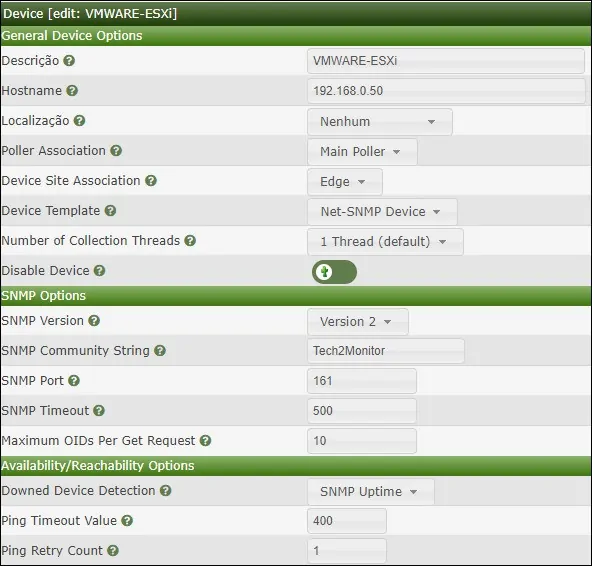
Clicca sul pulsante Crea.
Nella parte superiore dello schermo, fai clic sull'opzione: crea grafici per questo dispositivo

Seleziona il modello che soddisfa le tue esigenze di monitoraggio della rete

Seleziona le partizioni del disco desiderate.
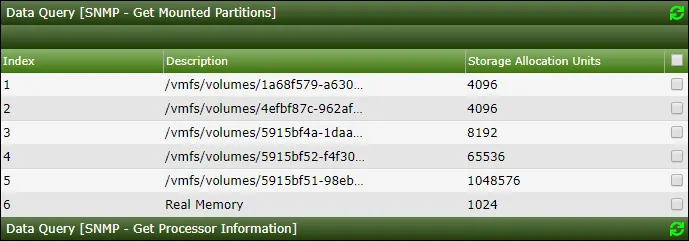
Seleziona i processori desiderati.
Seleziona le interfacce di rete desiderate.

Importante! Nella parte in basso a destra dello schermo, seleziona l'opzione chiamata: In / Out Bits (64-bit)
Fai clic sul pulsante Crea situato nella parte in basso a destra dello schermo.
Vai al menu Gestione e seleziona le opzioni Dispositivi.
Attendere 5 minuti e controllare se il dispositivo del server Vmware ESXi è stato aggiunto all'elenco.

Configura l'albero del Grafico dei Cacti
Vai al menu Gestione e seleziona le opzioni Alberi.
Fare clic sul segno più nella parte in alto a destra dello schermo per aggiungere un nuovo albero.

Aggiungi una descrizione e fai clic sul pulsante Crea.

Nella schermata delle proprietà dell'albero, fare clic sul pulsante Modifica proprietà dell'albero.
Abilita l'opzione Pubblica.
Trascina il dispositivo desiderato o un grafico specifico nella parte sinistra dello schermo.
Clicca sul pulsante Salva.
Fai clic sulla fine modificando il pulsante dell'albero.
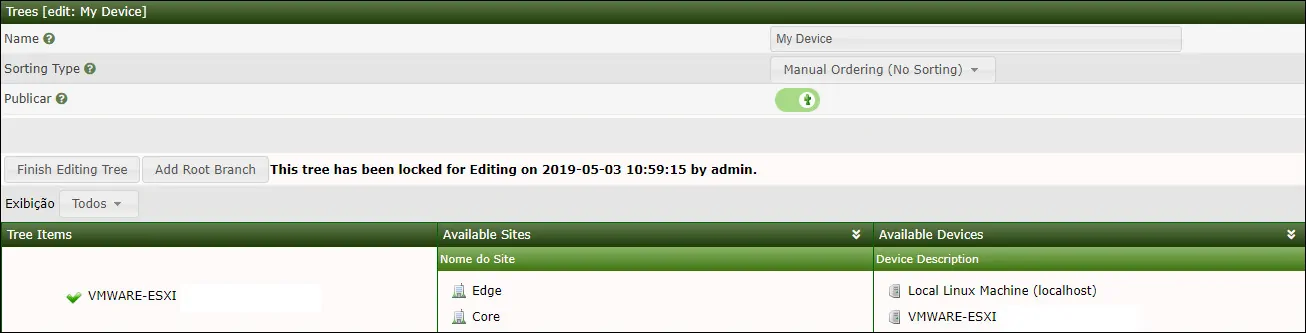
La configurazione dell'albero Cacti era finita.
Cacti che Controlla Vmware Server
Seleziona la scheda Grafici nella parte in alto a sinistra dello schermo.
Individua l'albero di cactus desiderato in cui è stato incluso il server Vmware.
Fare clic sul nome del dispositivo che è stato configurato per il server Vmware ESXi.
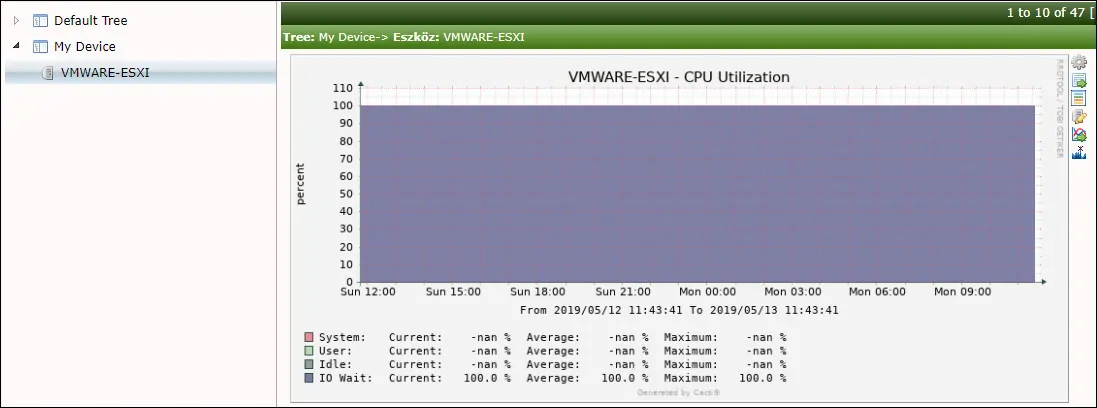
Ora è possibile utilizzare Cacti come soluzione di monitoraggio di rete per monitorare i server Vmware tramite SNMP.
